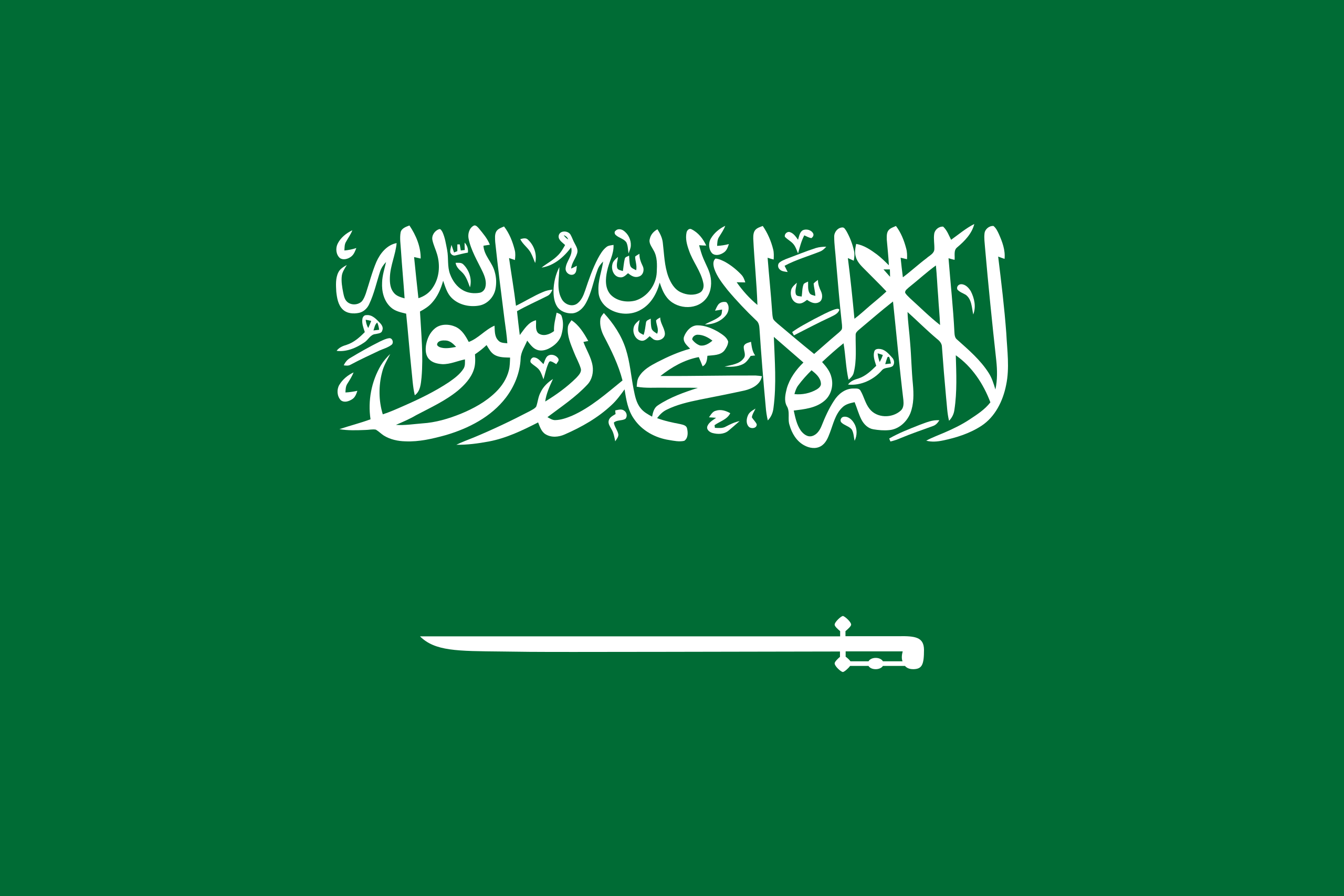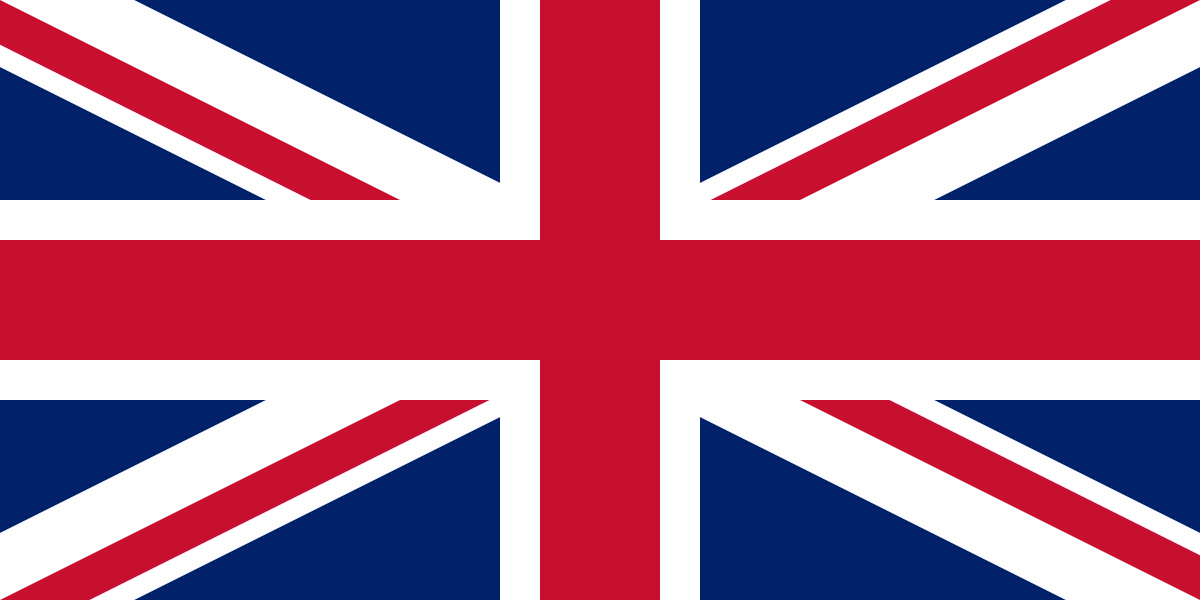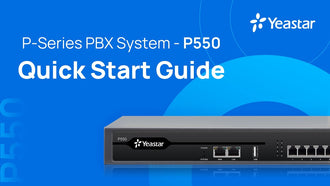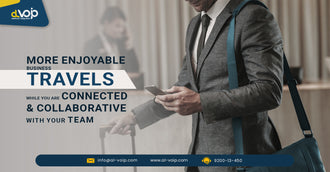
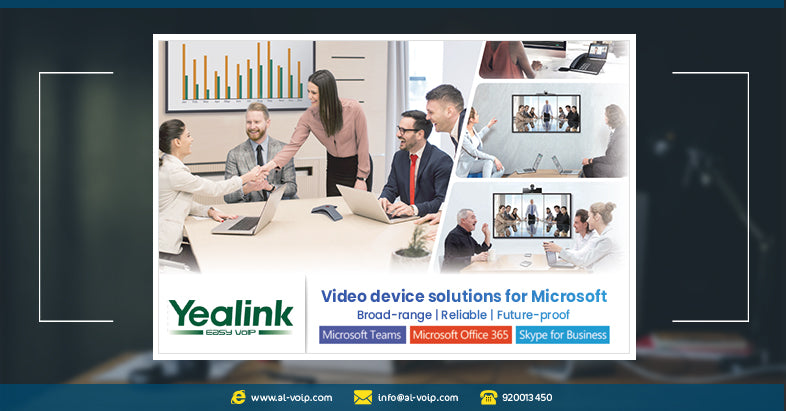
كيفية ترقية نظام تشغيل هاتف يالينك من نظام سكايب للإعمال الى نظام فرق ميكروسوفت
- 16 Jan, 2019
أعلنت مؤخرا شركة يالينك أن هواتفها هى أول هواتف تعتمد من ميكروسوفت للعمل على نظام فرق ميكروسوفت (Microsoft Teams)، وأن الثلاث هواتف التى تم إعتمادها (T58A, T56A and CP960) هى بالفعل يمكنها الآن العمل على أى من النظامين (نظام سكايب للإعمال أو نظام فرق ميكروسوفت)

وتتيح شركة ميكروسوفت إمكانية تحديث نظام تشغيل فرق ميكروسوفت على الهاتف مباشرة من الأوفيس 365 . ولكن إذا أردت حاليا تغير نظام تشغيل الهاتف يالينك من نظام سكايب للإعمال الى نظام فرق ميكروسوفت يمكنك مشاهدة الفيديو والتعرف على الخطوات الموضحة أدناه:
هذه الخطوات تمت على هاتف يالينك T58A ولكن لا يوجد تغيير فى الخطوات على الموديلات الأخرى
قم بالدخول على صفحة إدارة الهاتف من المتصفح وذلك بأستخدام الآى بى الخاص بالهاتف والذى تستطيع إيجاده فى قائمة الإعدادات بالهاتف

قم بأستخدام رقم الآى بى الخاص بالهاتف بالمتصفح وإستخدم أسم المستخدم وكلمة الإفتراضية (admin , admin)

قم بتنزيل نظام تشغيل فرق ميكروسوفت لهواتف يالينك ثم قم بتحميله على الهاتف
تسطيع تحميل النظام من خلال هذه الروابط مباشرة
T58A Teams: http://support.yealink.com/documentFront/forwardToDocumentDetailPage?documentId=261
T56A Teams: http://support.yealink.com/documentFront/forwardToDocumentDetailPage?documentId=262
CP960 Teams http://support.yealink.com/documentFront/forwardToDocumentDetailPage?documentId=260
تأكد من تنزيل نظام التشغيل الصحيح المناظر للهاتف الخاص بك ثم أذهب الى قائمة التحديث الخاصة بالهاتف من المتصفح وقم برفع نظام التشغيل الذى قمت بتنزيله كما بالصورة


تحميل الرخص وهى غير مطلوبه فى حالة التحويل من نظام سكايب للأعمال، وسيكون لشركة يالينك بوابه خاصة بتحميل الرخص قريبا ولكن حاليا يتم طلب الرخص بالتواصل مع مزود أجهزة يالينك لديك
يمكن تحميل الرخص المطلوبه على الهاتف كما موضح بالصورة

سوف يبدأ الهاتف فى تحميل خطوات إعداد نظام ميكروسوفت للفرق ويبدأ فى طلب تحديد بعض الخيارات من المستخدم مثل اللغة وبيانات حساب ميكروسوفت وهل الهاتف خاص بمستخدم أم لغرفة إجتماعات وخلافه